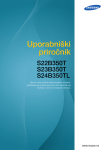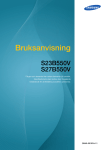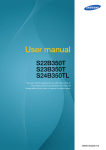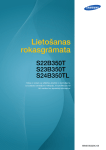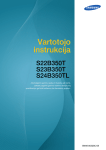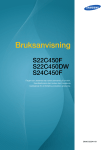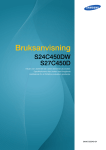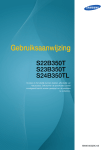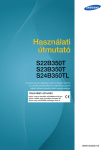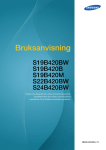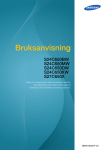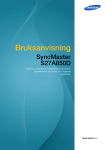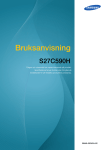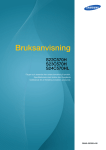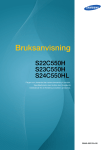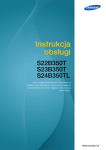Download Samsung 23" LED-skärm med vidvinkel och röd ram Bruksanvisning
Transcript
Bruksanvisning S22B350T S23B350T S24B350TL Färgen och utseendet kan variera beroende på produkt. Specifikationerna kan ändras utan föregående meddelande för att förbättra produktens prestanda. BN46-00229C-05 Innehållsförteckning INNAN DU ANVÄNDER PRODUKTEN FÖRBEREDELSER ANSLUTA OCH ANVÄNDA EN KÄLLENHET 7 Upphovsrätt 7 7 Ikoner som används i den här handboken Symboler för säkerhetsvarningar 8 Rengöring 8 9 9 Rengöring Säkra installationsutrymmet Förvaring 10 Säkerhetsföreskrifter 10 11 13 Elektricitet och säkerhet Installation Användning 17 Rätt hållning vid produktanvändning 18 Kontrollera innehållet 18 19 Packa upp Kontrollera delarna 20 Delar 20 22 Knappar på framsidan Baksidan 23 Installation 23 24 25 Sätta fast hållaren Ändra produktens lutning Antistöldlås 26 Före anslutning 26 Kontrollpunkter före anslutning 26 Ansluta strömmen 27 Ansluta och använda en dator 27 29 30 31 Ansluta till en dator Installation av drivrutiner Ställa in den optimala upplösningen Ändra upplösningen med datorn. Innehållsförteckning 2 Innehållsförteckning SKÄRMINSTÄLLNING STÄLLA IN TON 35 Ljus 35 Konfigurera Ljus 36 Kontrast 36 Ställa in Kontrast 37 Skärpa 37 Ställa in Skärpa 38 SAMSUNG MAGIC Bright 38 Ställa in SAMSUNG MAGIC Bright 40 Grov 40 Justera Grov 41 Fin 41 Justera Fin 42 Svarstid 42 Ställa in Svarstid 43 HDMI svart 43 Konfigurera inställningar för HDMI svart 44 SAMSUNG MAGIC Color 44 Ställa in SAMSUNG MAGIC Color 45 Röd 45 Ställa in Röd 46 Grön 46 Ställa in Grön 47 Blå 47 Ställa in Blå 48 Färgton 48 Konfigurera inställningarna för Färgton 49 Gamma 49 Ställa in Gamma Innehållsförteckning 3 Innehållsförteckning ÄNDRA STORLEK PÅ ELLER FLYTTA SKÄRMEN INSTÄLLNINGAR OCH ÅTERSTÄLLNING 50 H-position och V-position 50 Ställa in H-position och V-position 51 Bildstorlek 51 Ändra Bildstorlek 53 Meny H-position och Meny V-position 53 Ställa in Meny H-position och Meny Vposition 54 Återställ 54 Återställa till standardinställningarna (Återställ) 55 Språk 55 Ställa in Språk 56 Eco-spar 56 Ställa in Eco-spar 57 Off Timer på/av 57 Ställa in Off Timer på/av 58 Inst. Off Timer 58 Ställa in Inst. Off Timer 59 PC/AV-läge 59 Ställa in PC/AV-läge 60 Knappupprepn.tid 60 Ställa in Knappupprepn.tid 61 Anpassad tangent 61 Konfigurera Anpassad tangent 62 Autokälla 62 Ställa in Autokälla 63 Visa tid 63 Ställa in Visa tid 64 Menytransparens 64 Ändra Menytransparens Innehållsförteckning 4 Innehållsförteckning INFORMATION MENY OCH ANNAT INSTALLERA PROGRAMMET FELSÖKNINGSGUIDE SPECIFIKATIONER APPENDIX 65 INFORMATION 65 Visa INFORMATION 66 Ställa in Ljus och Kontrast på startskärmen 67 Magic Tune 67 67 67 Vad är MagicTune? Installera programmet Ta bort programmet 69 MultiScreen 69 70 Installera programmet Ta bort programmet 71 Gör detta innan du kontaktar Samsungs kundservice 71 71 71 Testa produkten Kontrollera upplösning och frekvens Kontrollera följande. 73 Vanliga frågor 75 Allmänt 77 Energisparfunktion 78 Tabell för standardsignalläge 81 Kontakta Samsung 87 Ansvar för betalservice (kostnad för kunder) 87 87 Inget fel på produkten En skada på produkten som orsakats av kunden Annat 87 Innehållsförteckning 5 Innehållsförteckning 89 Korrekt avfallshantering 89 Korrekt avfallshantering av produkten (elektriska och elektroniska produkter) 90 Terminologi INDEX Innehållsförteckning 6 Innan du använder produkten Upphovsrätt Innehållet i den här handboken kan komma att ändras utan förvarning i avsikt att förbättra kvaliteten. © 2012 Samsung Electronics Samsung Electronics innehar upphovsrätten för den här handboken. Användning eller reproduktion av den här handboken, delvis eller i sin helhet, utan tillstånd från Samsung Electronics är förbjudet. Microsoft, Windows och Windows NT är registrerade varumärken som tillhör Microsoft Corporation. VESA, DPM och DDC är registrerade varumärken som tillhör Video Electronics Standards Association. z En administrationsavgift kan tillkomma om (a) en tekniker tillkallas och det inte finns något fel på produkten. (om du inte har läst den här användarhandboken) (b) du tar med produkten till ett reparationscenter och det inte finns något fel på produkten. (om du inte har läst den här användarhandboken) z Beloppet på en sådan administrationsavgift informeras före arbetet sker eller hembesöket görs. Ikoner som används i den här handboken Följande bilder är endast med som referens. Den verkliga situationen kan skilja sig från vad som visas i bilderna. Symboler för säkerhetsvarningar Varning! En allvarlig eller dödlig skada kan uppstå om anvisningarna inte följs. Varning Personskada eller skador på föremål kan uppstå om anvisningarna inte följs. Åtgärder markerade med den här symbolen är förbjudna. Anvisningar markerade med den här symbolen måste följas. Innan du använder produkten 7 Innan du använder produkten Rengöring Rengöring Var försiktig när du rengör skärmen och höljet eftersom avancerade LCD-skärmar lätt repas. Gör följande vid rengöring. 1. Stäng av bildskärmen och datorn. 2. Koppla från strömsladden från bildskärmen. Håll i kontakten på strömsladden och rör inte sladden med blöta händer. Stötar kan annars uppstå. 3. Torka av skärmen med en mjuk, ren och torr trasa. z Använd inte något rengöringsmedel som innehåller alkohol, lösningsmedel eller tensider på bildskärmen. ! z Spruta inte vatten eller rengöringsmedel direkt på produkten. 4. Fukta en ren och torr trasa med vatten och vrid ur den ordentligt vid rengöring av utsidan av bildskärmen. 5. Anslut strömsladden till produkten efter rengöring av produkten. 6. Slå på bildskärmen och datorn. ! Innan du använder produkten 8 Innan du använder produkten Säkra installationsutrymmet z Se till att det finns plats runt produkten för ventilation. En invändig temperaturökning kan orsaka brand och skada på produkten. Se till att det finns så mycket utrymme som visas nedan eller mer när du installerar produkten. Utseendet kan variera beroende på produkt. 10 cm 10 cm 10 cm 10 cm 10 cm Förvaring Kontakta Samsungs kundtjänst (sida 81) om insidan av bildskärmen behöver rengöras. (En avgift tas ut.) Innan du använder produkten 9 Innan du använder produkten Säkerhetsföreskrifter Elektricitet och säkerhet Följande bilder är endast med som referens. Den verkliga situationen kan skilja sig från vad som visas i bilderna. Varning! Använd inte en skadad strömsladd eller stickkontakt, eller ett eluttag som sitter löst. z Stötar eller brand kan uppstå. Anslut inte flera produkter till samma eluttag. z Det kan leda till att eluttaget överhettas vilket i sin tur kan orsaka brand. Ta inte i kontakten med våta händer. z Stötar kan annars uppstå. Sätt i elkontakten ordentligt så att den inte sitter löst. z En löst isatt elkontakt kan orsaka brand. ! Anslut stickkontakten till ett jordat eluttag (endast typ 1-isolerade enheter). z Stötar eller skada kan uppstå. ! Böj eller dra inte kraftigt i strömsladden. Placera inte några tunga föremål på strömsladden. z En skadad strömsladd kan leda till stötar eller brand. Placera inte strömsladden eller produkten i närheten av värmekällor. z Stötar eller brand kan uppstå. Ta bort damm och annat skräp från stickkontakterna och eluttaget med en torr trasa. ! z Annars kan brand uppstå. Innan du använder produkten 10 Innan du använder produkten Varning Koppla inte från strömsladden när produkten används. z Produkten kan skadas av en elstöt. Använd inte strömsladden till andra produkter än auktoriserade produkter som tillhandahålls av Samsung. z ! Stötar eller brand kan uppstå. Se till att eluttaget som strömsladden är anslutet till inte är övertäckt. z Om problem uppstår med produkten kopplar du från strömsladden så att produkten inte får någon ström. ! z Det går inte att stänga av strömmen till produkten helt genom att trycka på strömbrytaren. Håll i stickkontakten när du kopplar från strömsladden från eluttaget. z Stötar eller brand kan uppstå. ! Installation Varning! Placera inte ljus, insektsspray eller cigaretter på produkten. Placera inte produkten nära värmekällor. z Annars kan brand uppstå. Undvik att placera produkten i trånga utrymmen med dålig ventilation, t.ex. en bokhylla eller garderob. z Detta kan leda till att den inre temperaturen ökar och produkten börjar brinna. Förvara produktens plastförpackning utom räckhåll för barn. z Barnen kan kvävas. ! Innan du använder produkten 11 Innan du använder produkten Placera inte produkten på ett ostadigt eller vibrerande underlag (instabil hylla, lutande ytor med mera). z Produkten kan falla och gå sönder eller orsaka personskador. z Om produkten används i en miljö med kraftiga vibrationer kan produkten skadas eller börja brinna. Installera inte produkten i ett fordon eller på en plats utsatt för damm, fukt (droppande vatten osv.), olja eller rök. z ! Stötar eller brand kan uppstå. Utsätt inte produkten för direkt solljus, värme eller heta föremål som t.ex. en spis. z Produktens livstid kan då förkortas eller brand uppstå. Placera inte produkten inom räckhåll för småbarn. z Produkten kan falla och skada barn. Matolja, exempelvis sojabönsolja, kan skada eller deformera produkten. Installera inte produkten i kök eller i närheten av en köksbänk. Varning Var försiktig så att du inte tappar produkten när du flyttar den. z Produkten kan då skadas eller orsaka personskador. ! Ställ inte ner produkten med framsidan nedåt. z Skärmen kan skadas. När du placerar produkten på ett skåp eller en hylla måste du se till att den nedre, främre kanten av produkten inte skjuter ut. z Produkten kan falla och gå sönder eller orsaka personskador. z Placera endast produkten på skåp eller hyllor som har rätt storlek. Innan du använder produkten 12 Innan du använder produkten Ställ ner produkten försiktigt. z Produkten kan falla och gå sönder eller orsaka personskador. ! SAMSUNG ! Om produkten installeras på ett ovanligt ställe (en plats utsatt för större mängder finpartiklar, kemiska ämnen eller extrema temperaturer, eller på en flygplats eller tågstation där produkten är igång under längre tidsperioder) kan det resultera i en kraftig försämring av produktens prestanda. z Kontakta Samsungs kundtjänst (sida 81) om du vill installera produkten på ett sådant ställe. Användning Varning! Ström med hög spänning går genom produkten. Försök inte att själv ta isär, reparera eller ändra produkten. z Stötar eller brand kan uppstå. z Kontakta Samsungs kundtjänst (sida 81) för reparation. Innan du flyttar produkten stänger du av strömmen med strömbrytaren och kopplar från strömsladden och alla andra anslutna kablar. ! z Annars kan strömsladden skadas och brand eller stötar kan uppstå. Om produkten låter konstigt, luktar bränt eller rök ska du omedelbart ta bort strömsladden och kontakta Samsungs kundtjänst (sida 81). ! z Stötar eller brand kan uppstå. Låt inte barn klänga eller klättra på produkten. z Produkten kan falla och barn kan skadas allvarligt. Om produkten faller eller utsidan skadas stänger du av produkten, tar bort strömsladden och kontaktar Samsungs kundtjänst (sida 81). z Stötar eller brand kan annars uppstå. Placera inte tunga föremål, leksaker eller godis på produkten. z Produkten eller tunga föremål kan falla när barn försöker nå leksaken eller godiset och orsaka allvarliga skador. Innan du använder produkten 13 Innan du använder produkten Under åskväder bör du stänga av strömmen och dra ur strömsladden. z Stötar eller brand kan uppstå. ! Tappa inte föremål på produkten och utsätt inte produkten för kraftiga smällar. z Stötar eller brand kan uppstå. ! Flytta inte produkten genom att dra i strömsladden eller någon kabel. z Annars kan strömsladden och produkten skadas, och stötar eller brand kan uppstå. Om en gasläcka inträffar ska du inte röra produkten eller stickkontakten. Ventilera också lokalen omedelbart. ! GAS z Gnistor kan orsaka en explosion eller brand. Lyft eller flytta inte produkten genom att dra i strömsladden eller någon kabel. z Annars kan strömsladden och produkten skadas, och stötar eller brand kan uppstå. Använd inte och placera inte eldfarliga sprayer eller lättantändliga ämnen nära produkten. z ! En explosion eller brand kan uppstå. Se till att ventilationsspringorna inte blockeras av dukar eller gardiner. z Detta kan leda till att den inre temperaturen ökar och produkten börjar brinna. 100 Infoga inte metallföremål (mynt, hårspännen, säkerhetsnålar osv.) eller brännbara föremål (papper, tändstickor osv.) i produktens ventilationsspringor eller portar. z Om vatten eller något annat ämne hamnar i produkten stänger du av produkten, tar bort strömsladden och kontaktar Samsungs kundtjänst (sida 81). z Produkten kan annars gå sönder och stötar eller brand kan uppstå. Placera inte föremål som innehåller vätska (vaser, krukor, flaskor osv.) eller metallföremål på produkten. z Om vatten eller något annat ämne hamnar i produkten stänger du av produkten, tar bort strömsladden och kontaktar Samsungs kundtjänst (sida 81). z Produkten kan annars gå sönder och stötar eller brand kan uppstå. Innan du använder produkten 14 Innan du använder produkten Varning Om du låter skärmen stå med stillbild under en längre tid kan det orsaka inbrända bilder och defekta pixlar. z ! Om du inte tänker använda produkten under en längre tid aktiverar du strömsparläget eller en skärmsläckare. -_! Koppla från strömsladden från eluttaget om du inte tänker använda bildskärmen under en längre tid (semester med mera). z Annars kan ansamlat damm, överhettning, elstötar eller elläckage orsaka brand. Använd produkten med den rekommenderade upplösningen och frekvensen. z Synen kan försämras. ! Placera inte likströmsadaptrar tillsammans. z Annars kan brand uppstå. Ta bort plastförpackningen från likströmsadaptern innan du använder den. z Annars kan brand uppstå. Utsätt inte likströmsenheten för vatten. z Stötar eller brand kan uppstå. z Undvik att använda produkten utomhus där den kan utsättas för regn eller snö. z Var noga med att likströmsadaptern inte blir blöt när du torkar golvet. Placera inte likströmsadaptern i närheten av någon värmekälla. z Annars kan brand uppstå. Se till att ventilationen är god kring likströmsadaptern. ! Om du sitter för nära skärmen under en längre tid kan synen försämras. ! Innan du använder produkten 15 Innan du använder produkten Håll inte bildskärmen uppochner och flytta den inte genom att hålla i foten. z Produkten kan falla och gå sönder eller orsaka personskador. Använd inte luftfuktare eller spisar i närheten av produkten. z Stötar eller brand kan uppstå. Vila ögonen i mer än fem minuter för varje timme du använder produkten. z Risken för trötta ögon minskar. ! Rör inte vid skärmen när produkten varit påslagen under en längre tid då den kan vara mycket varm. Förvara de mindre tillbehören som hör till produkten utom räckhåll för barn. ! Var försiktig när du justerar produktens vinkel eller sänker eller höjer den. ! z Barnens fingrar eller händer kan annars fastna och skadas. z Kraftig lutning på produkten kan resultera i att den faller och orsakar personskador. Placera inte tunga föremål på produkten. z Produkten kan skadas eller orsaka personskador. Innan du använder produkten 16 Innan du använder produkten Rätt hållning vid produktanvändning Använd produkten med korrekt hållning enligt följande: z Sitt med rak rygg. z Ögonen ska vara på 45 till 50 cm avstånd från skärmen och du ska titta ner något på skärmen. Ögonen ska vara rakt framför skärmen. z Justera vinkeln så att ljus inte reflekteras i skärmen. z Håll underarmarna raka i förhållande till överarmarna och i nivå med handryggen. z Armbågarna ska hålla ungefär 90 graders vinkel. z Justera höjden på produkten så att knäna är böjda 90 grader eller mer, hälarna är placerade mot golvet och armarna hålls lägre än hjärtat. Innan du använder produkten 17 1 1.1 Förberedelser Kontrollera innehållet 1.1.1 Packa upp 1 Öppna förpackningen. Var försiktig så att du inte skadar produkten om du öppnar förpackningen med ett vasst föremål. 2 Ta bort plasten från produkten. 3 Kontrollera delarna och ta bort skumplast och plastpåsen. Den här bilden är endast i beskrivande syfte. 4 Förvara kartongen på en torr plats så att den kan användas när du flyttar på produkten i framtiden. 1 Förberedelser 18 1 Förberedelser 1.1.2 Kontrollera delarna z Kontakta återförsäljaren som du köpte produkten av om något saknas. z Utseendet hos de faktiska delarna kan variera från bilden som visas. Komponenter Snabbstartguide Garantikort Bruksanvisning (Ej tillgänglig på alla platser) Strömkabel DC-strömadapter D-Sub-kabel (tillbehör) HDMI-DVI-kabel (tillbehör) HDMI-kabel (tillbehör) Stativ Stativled Komponenterna kan variera på olika platser. 1 Förberedelser 19 1 1.2 Förberedelser Delar 1.2.1 Knappar på framsidan Färg och form på delarna kan variera från det som visas på bilden. Specifikationerna kan ändras utan föregående meddelande för att höja prestandan. Knappguide SAMSUNG SAMSUNG MAGIC BRIGHT AUTO MAGIC BRIGHT AUTO Det här är en tryckkänslig knapp. Tryck lätt på knappen med ett finger. Ikoner Beskrivning z Öppna eller stäng menyn på skärmen eller gå tillbaka till den föregående menyn. z OSD-kontrollås: Behåll de aktuella inställningarna eller lås menyreglaget så att inställningarna inte kan ändras av misstag. Aktivera: För att låsa menyreglaget trycker du på knappen [ MENU ] i 10 sekunder. Inaktivera: För att låsa upp det låsta menyreglaget trycker du på MENU knappen [ MENU ] i över 10 sekunder. Om OSD-kontrollen är låst z z SAMSUNG Ljus, Kontrast och MAGIC Bright kan justeras och INFORMATION kan visas. Funktionen Anpassad tangent används genom att trycka på knappen [ ]. (Den Anpassad tangent-funktion som angavs innan kontrollen på skärmen låstes är tillgänglig även när kontrollen på skärmen är låst.) 1 Förberedelser 20 1 Förberedelser Ikoner Beskrivning Konfigurera Anpassad tangent och tryck på [ aktiveras. SAMSUNG MAGICBright ]. Följande alternativ - Eco-spar - Bildstorlek För att konfigurera Anpassad tangent går du till INST. & ÅTERST. → Anpassad tangent och väljer önskat läge. Flytta till den övre eller nedre menyn eller ändra värdet för ett alternativ på menyn på skärmen. Ändra skärmens ljusstyrka. Bekräfta ett menyval. Om du trycker på knappen [ ] när menyn på skärmen inte visas ändras inmatningsskällan (Analog/HDMI). Om du slår på produkten eller ändrar inmatningskälla genom att trycka på knappen [ ] visas ett meddelande med information om den ändrade inmatningskällan i det övre vänstra hörnet av skärmen. Tryck på knappen [AUTO] för att justera skärminställningarna automatiskt. AUTO z Om du ändrar upplösningen i visningsegenskaper aktiveras funktionen Autojustering. z Endast tillgängligt i läget Analog. Slå på eller av skärmen. När du trycker på en knapp på produkten visas knappguiden innan skärmmenyn öppnas. (Guiden visar funktionen för den knapp som trycks ned.) Knappguide Du kan öppna skärmmenyn när guiden visas genom att trycka en gång till på motsvarande knapp. Knappguiden kan variera mellan olika funktioner och produktmodeller. Se aktuell produkt. 1 Förberedelser 21 1 Förberedelser 1.2.2 Baksidan Färg och form på delarna kan variera från det som visas på bilden. Specifikationerna kan ändras utan föregående meddelande för att höja prestandan. DC DC HDMI IN HDMI IN RGB IN RGB IN Port Beskrivning Anslut likströmsadaptern. Ansluter till en källenhet med HDMI-kabel eller HDMI-DVI-kabel. Anslut till en dator med D-SUB-kabeln 1 Förberedelser 22 Installation 1.3.1 Sätta fast hållaren Innan du monterar produkten ska du ställa ned produkten på ett plant och stabilt underlag med skärmen nedåt. Kontrollera att anslutningen för stativ är ordentligt ansluten. Vrid anslutningsskruven på stativets nederdel helt så att den är ordentligt fäst. IN RGB IN RGB IN För in anslutningen för stativ i stativet i den riktning som bilden visar. HDMI HDMI IN DC 1.3 DC 1 Förberedelser Lägg en duk över bordet för att skydda produkten och placera produkten på den så att fronten är vänd nedåt. Håll i produktens huvudenhet med händerna som bilden visar. Tryck in det monterade stativet i huvudenheten i pilens riktning som bilden visar. - Akta! Håll inte bara i stativet om du håller produkten upp-och-ned. Färg och form på delarna kan variera från det som visas på bilden. Specifikationerna kan ändras utan föregående meddelande för att höja prestandan. 1 Förberedelser 23 1 Förberedelser 1.3.2 Ändra produktens lutning Färg och form på delarna kan variera från det som visas på bilden. Specifikationerna kan ändras utan föregående meddelande för att höja prestandan. -1° (±2° ) ~ 20° (±2°) z Du kan ändra lutningen på bildskärmen. z Håll i nedre delen av produkten och justera noggrant lutningen. 1 Förberedelser 24 1 Förberedelser 1.3.3 Antistöldlås Ett antistöldlås gör det möjligt för dig att använda produkten på ett säkert sätt även på offentliga platser. Låsenhetens form och låsmetod varierar med tillverkare. Se bruksanvisningen som medföljer låsenheten för detaljer. Låsenheten säljs separat DC HDMI IN RGB IN Färg och form på delarna kan variera från det som visas på bilden. Specifikationerna kan ändras utan föregående meddelande för att höja prestandan. Låsa en stöldskyddslåst enhet: 1 2 3 4 Fäst kabeln för antistöldlåsenheten i ett tungt föremål, såsom en bordsskiva. Dra ena änden av kabeln genom öglan i andra änden. Sätt i låsenheten i antistöldlåsenheten på produktens baksida. Lås låsenheten. z En antistöldlåsenhet kan köpas separat. z Se bruksanvisningen som medföljer låsenheten för detaljer. z Antistöldlåsenheter kan köpas hos elektronikåterförsäljare eller online. 1 Förberedelser 25 2 2.1 Ansluta och använda en källenhet Före anslutning DC HDMI IN RGB IN 2.1.1 Kontrollpunkter före anslutning z Innan du ansluter en källenhet ska du läsa bruksanvisningen som medföljer. Antalet och platserna för portarna på källenheterna kan variera från en enhet till en annan. z Anslut inte strömkabeln förrän alla anslutningar är slutförda. Om du ansluter strömkabeln under inkoppling kan det skada produkten. z 2.2 Kontrollera typerna av portar på baksidan av produkten du vill ansluta. Ansluta strömmen z Anslut strömadaptern till [DC]-uttaget på produktens baksida. Anslut strömkabeln till DC-strömadaptern. Sedan ansluter du DC-strömadaptern till produkten. Anslut strömkabeln till uttaget. DC DC HDMI IN RGB IN Ingångsvolten ändras automatiskt. 2 Ansluta och använda en källenhet 26 2 2.3 Ansluta och använda en källenhet Ansluta och använda en dator 2.3.1 Ansluta till en dator z Välj en anslutningsmetod som passar för din dator. Anslutningsdelarna kan variera med olika produkter. Ansluta med D-SUB-kabeln (analog typ) Anslut inte strömsladden innan du ansluter de andra kablarna. Se till att först ansluta en källenhet innan du ansluter strömsladden. RGB IN DC 1 2 HDMI IN RGB IN Anslut D-SUB-kabeln till [RGB IN]-porten på produktens baksida och RGB-porten på datorn. Anslut DC-strömadaptern till produkten och ett vägguttag. Slå sedan på strömknappen på datorn. (Mer information finns under "2.2 Ansluta strömmen".) 3 Ändra inmatningskällan till Analog genom att trycka på [ ]. Ansluta med en HDMI-kabel Anslut inte strömsladden innan du ansluter de andra kablarna. Se till att först ansluta en källenhet innan du ansluter strömsladden. HDMI IN DC 1 2 HDMI IN RGB IN Anslut HDMI-kabeln till [HDMI IN]-porten på baksidan på produkten och HDMI-porten på datorn. Anslut DC-strömadaptern till produkten och ett vägguttag. Slå sedan på strömknappen på datorn. (Mer information finns under "2.2 Ansluta strömmen".) 3 Ändra inmatningskällan till HDMI genom att trycka på [ ] på produkten. 2 Ansluta och använda en källenhet 27 2 Ansluta och använda en källenhet Anslutning med en HDMI-DVI-kabel Anslut inte strömsladden innan du ansluter de andra kablarna. Se till att först ansluta en källenhet innan du ansluter strömsladden. HDMI IN DC 1 2 HDMI IN RGB IN Anslut HDMI-DVI-kabeln till [HDMI IN]-porten på baksidan på produkten och DVI-porten på datorn. Anslut DC-strömadaptern till produkten och ett vägguttag. Slå sedan på strömknappen på datorn. (Mer information finns under "2.2 Ansluta strömmen".) 3 Ändra inmatningskällan till HDMI genom att trycka på [ ] på produkten. 2 Ansluta och använda en källenhet 28 2 Ansluta och använda en källenhet 2.3.2 Installation av drivrutiner z Du kan ställa in optimal upplösning och frekvens för den här produkten genom att installera överensstämmande drivrutiner för den här produkten. z En installationsdrivrutin finns med på den CD som medföljer produkten. z Om den fil som följer med inte fungerar går du till Samsungs hemsida (http://www.samsung.com) och hämtar filen. 1 2 3 4 Sätt i den medföljande CD-skivan med bruksanvisningen i CD-ROM-enheten. 5 Gå till skärmegenskaper och kontrollera att upplösning och uppdateringsfrekvens är rätt. Klicka på "Windows Driver". Följ instruktionerna som ges på skärmen för att fortsätta med installationen. Välj produktens modell i listan över modeller. Se bruksanvisningen för Windows operativsystem för mer information. 2 Ansluta och använda en källenhet 29 2 Ansluta och använda en källenhet 2.3.3 Ställa in den optimala upplösningen Ett informationsmeddelande om optimal upplösning visas första gången du slår på produkten när du köpt den. Välj ett språk på produkten och ställ in optimal upplösning på datorn. Den optimala upplösningen för den här skärmen är: **** x **** **Hz Använd inställningarna ovan för att ställa in upplösningen för datorn. Svenska EXIT 1 2 AUTO Ändra till det språk du vill använda genom att trycka på [ ] och sedan på [ ]. Du gömmer informationsmeddelandet genom att trycka på [ MENU ]. z Om du inte väljer den optimala upplösningen visas meddelandet tre gånger under en viss tid även om du stänger av och slår på produkten igen. z Du kan också välja den optimala upplösningen via Kontrollpanelen på datorn. 2 Ansluta och använda en källenhet 30 2 Ansluta och använda en källenhet 2.3.4 Ändra upplösningen med datorn. z Justera upplösning och uppdateringshastighet på kontrollpanelen på datorn för att få optimal bildkvalitet. z Bildkvaliteten på TFT-LCD-skärmar kan försämras om du inte väljer optimal upplösning. Ändra upplösning på Windows XP Gå till Kontrollpanelen 1 Bildskärm Inställningar och ändra upplösningen. 2 3 ********** **** **** 2 Ansluta och använda en källenhet 31 2 Ansluta och använda en källenhet Ändra upplösning i Windows Vista Gå till Kontrollpanelen Anpassning Bildskärmsinställningar och ändra upplösningen. 1 2 3 4 *********** *********** 2 Ansluta och använda en källenhet 32 2 Ansluta och använda en källenhet Ändra upplösning i Windows 7 Gå till Kontrollpanelen Bildskärm Skärmupplösning och ändra upplösningen. 1 2 3 4 2 Ansluta och använda en källenhet 33 2 Ansluta och använda en källenhet Ändra upplösning i Windows 8 Gå till Inställningar Kontrollpanelen Bildskärm 1 2 3 4 Skärmupplösning och ändra upplösningen. 5 2 Ansluta och använda en källenhet 34 3 3.1 Skärminställning Ange skärminställningar, till exempel ljusstyrka. Ljus Ändrar bildens ljusstyrka. (Intervall: 0~100) Ett högre värde får bilden att visas klarare. z SAMSUNG Menyn är inte tillgänglig när läget Dynamisk kontr. är angett för MAGIC Bright. z Ej tillgängligt när Eco-spar är inställt som På. 3.1.1 Konfigurera Ljus 1 Tryck på valfri knapp på framsidan av produkten så visas knappguiden. Efteråt trycker du på [ MENU ] för att visa motsvarande menyskärm. 2 3 Gå till BILD genom att trycka på [ ] och tryck sedan på [ Gå till Ljus genom att trycka på [ ] på produkten. ] och tryck sedan på [ ] på produkten. Följande skärm visas. BILD Ljus Kontrast Skärpa SAMSUNG MAGIC Bright Favorit Grov Fin Svarstid Snabbare AUTO 4 Justera Ljus med knappen [ ]. 3 Skärminställning 35 3 3.2 Skärminställning Kontrast Justera kontrasten mellan motiv och bakgrund. (Intervall: 0~100) Ett högre värde ökar kontrasten för att få motivet att bli klarare. z SAMSUNG Menyn är inte tillgänglig när läget Bio eller Dynamisk kontr. är angett för MAGIC Bright. z SAMSUNG Menyn är inte tillgänglig när läget Full eller Intelligent är angett för MAGIC Color. 3.2.1 Ställa in Kontrast 1 Tryck på valfri knapp på framsidan av produkten så visas knappguiden. Efteråt trycker du på [ MENU ] för att visa motsvarande menyskärm. 2 3 Gå till BILD genom att trycka på [ ] och tryck sedan på [ Gå till Kontrast genom att trycka på [ ] på produkten. ] och tryck sedan på [ ] på produkten. Följande skärm visas. BILD Ljus Kontrast Skärpa SAMSUNG MAGIC Bright )DYRULW Grov Fin Svarstid Snabbare AUTO 4 Justera Kontrast med knappen [ ]. 3 Skärminställning 36 3 3.3 Skärminställning Skärpa Framhäv motivets konturer eller gör dem suddigare. (Intervall: 0~100) Ett högre värde gör motivets konturer skarpare. z SAMSUNG Menyn är inte tillgänglig när läget Bio eller Dynamisk kontr. är angett för MAGIC Bright. z SAMSUNG Menyn är inte tillgänglig när läget Full eller Intelligent är angett för MAGIC Color. 3.3.1 Ställa in Skärpa 1 Tryck på valfri knapp på framsidan av produkten så visas knappguiden. Efteråt trycker du på [ MENU ] för att visa motsvarande menyskärm. 2 3 Gå till BILD genom att trycka på [ ] och tryck sedan på [ Gå till Skärpa genom att trycka på [ ] på produkten. ] och tryck sedan på [ ] på produkten. Följande skärm visas. BILD Ljus Kontrast Skärpa SAMSUNG MAGIC Bright Favorit Grov Fin Svarstid Snabbare AUTO 4 Justera Skärpa med knappen [ ]. 3 Skärminställning 37 3 3.4 Skärminställning SAMSUNG MAGIC Bright Med den här menyn får du optimal bildkvalitet anpassad efter den miljö där produkten kommer att användas. Ej tillgängligt när Eco-spar är inställt som På. Du kan anpassa ljusstyrkan efter dina egna behov. 3.4.1 Ställa in SAMSUNG MAGIC Bright 1 Tryck på valfri knapp på framsidan av produkten så visas knappguiden. Efteråt trycker du på [ MENU ] för att visa motsvarande menyskärm. 2 3 Gå till BILD genom att trycka på [ Gå till [ ] och tryck sedan på [ ] på produkten. SAMSUNG ] genom att trycka på MAGIC Bright och tryck sedan på [ ] på produkten. Följande skärm visas. BILD Ljus Kontrast Skärpa SAMSUNG MAGIC Bright Favorit ࢽ࣏ࡈی Grov ଥࢿ Spel Fin Svarstid Snabbare Standard Bio Dynamisk kontr. AUTO z Favorit: Anpassa kontrasten och ljusstyrkan efter behov. z Standard: Få en bildkvalitet som är anpassad för redigering av dokument eller för att surfa på Internet. z Spel: Få en bildkvalitet som är anpassad för att spela spel med många grafikelement och dynamiska rörelser. z Bio: Få en ljusstyrka och skärpa som på en TV för visning av video- och DVD-innehåll. z Dynamisk kontr.: Få en balanserad ljusstyrka genom automatiskt kontrastjustering. 3 Skärminställning 38 3 Skärminställning BILD Ljus Kontrast Skärpa SAMSUNG MAGIC Bright Dynamisk ࢽ࣏ࡈی Grov ଥࢿ Film Fin Svarstid Snabbare Standard Favorit AUTO SAMSUNG När den externa ingången ansluts via HDMI och PC/AV-läge är inställd på AV, har MAGIC Bright fyra automatiska bildinställningarna (Dynamisk, Standard, Film och Favorit) som är förinställda på fabriken. Du kan aktivera antingen Dynamisk, Standard, Film eller Favorit. Du kan välja Favorit som automatiskt återkallar dina personliga bildinställningar. 4 5 z Dynamisk: Välj det här läget för att visa en skarpare bild än i läget Standard. z Standard: Välj detta läge när omgivningen är ljus. Detta ger också en skarp bild. z Film: Välj detta läge när omgivningen är mörk. Detta spar ström och minskar ögontrötthet. z Favorit: Välj detta läge när du vill justera bilden enligt dina önskemål. Tryck på [ ] för att gå till önskat alternativ och tryck på [ ]. Det valda alternativet tillämpas. 3 Skärminställning 39 3 3.5 Skärminställning Grov Justera skärmfrekvensen Endast tillgängligt i läget Analog. 3.5.1 Justera Grov 1 Tryck på valfri knapp på framsidan av produkten så visas knappguiden. Efteråt trycker du på [ MENU ] för att visa motsvarande menyskärm. 2 3 Gå till BILD genom att trycka på [ ] och tryck sedan på [ ] på produkten. Gå till Grov genom att trycka på [ ] och tryck sedan på [ ] på produkten. Följande skärm visas. BILD Ljus Kontrast Skärpa SAMSUNG MAGIC Bright Favorit Grov Fin Svarstid Snabbare AUTO 4 Justera Grov med knappen [ ]. 3 Skärminställning 40 3 3.6 Skärminställning Fin Finjustera skärmen för en levande bild. Endast tillgängligt i läget Analog. 3.6.1 Justera Fin 1 Tryck på valfri knapp på framsidan av produkten så visas knappguiden. Efteråt trycker du på [ MENU ] för att visa motsvarande menyskärm. 2 3 Gå till BILD genom att trycka på [ Gå till Fin genom att trycka på [ ] och tryck sedan på [ ] på produkten. ] och tryck sedan på [ ] på produkten. Följande skärm visas. BILD Ljus Kontrast Skärpa SAMSUNG MAGIC Bright Favorit Grov Fin Svarstid Snabbare AUTO 4 Justera Fin med knappen [ ]. 3 Skärminställning 41 3 3.7 Skärminställning Svarstid Accelerera skärmens svarshastighet så att videon blir mer levande och naturlig. z Det bästa alternativet för Svarstid när du inte visar film är Normal eller Snabbare. z De funktioner som är tillgängliga på bildskärmen kan variera beroende på modell. Se aktuell produkt. 3.7.1 Ställa in Svarstid 1 Tryck på valfri knapp på framsidan av produkten så visas knappguiden. Efteråt trycker du på [ MENU ] för att visa motsvarande menyskärm. 2 3 Gå till BILD genom att trycka på [ ] och tryck sedan på [ Gå till Svarstid genom att trycka på [ ] på produkten. ] och tryck sedan på [ ] på produkten. Följande skärm visas. BILD Ljus Kontrast Skärpa SAMSUNG MAGIC Bright Favorit Grov Fin Normal Svarstid Snabbare Snabbast AUTO 4 5 Tryck på [ ] för att gå till önskat alternativ och tryck på [ ]. Det valda alternativet tillämpas. 3 Skärminställning 42 3 3.8 Skärminställning HDMI svart Om en DVD-spelare eller digital-tv-box är ansluten till produkten via HDMI, kan det uppstå en viss bildförsämring (kontrast/färgförsämring, svärta etc.) på den anslutna källenheten. I sådana fall kan HDMI svart användas för att justera bildkvaliteten. Om så är fallet korrigerar du den försämrade bildkvaliteten med HDMI svart. 3.8.1 Konfigurera inställningar för HDMI svart 1 Tryck på valfri knapp på framsidan av produkten så visas knappguiden. Efteråt trycker du på [ MENU ] för att visa motsvarande menyskärm. 2 3 Gå till BILD genom att trycka på [ ] och tryck sedan på [ Gå till HDMI svart genom att trycka på [ ] på produkten. ] och tryck sedan på [ ] på produkten. Följande skärm visas. BILD HDMI svart Normal Låg AUTO z Normal: Välj det här läget när det inte finns någon försämring av kontrastförhållandet. z Låg: Välj det här läget för att minska svärtan och öka den vita nivån när det finns en försämring i kontrastförhållandet. 4 5 Tryck på [ ] för att gå till önskat alternativ och tryck på [ ]. Det valda alternativet tillämpas. HDMI svart kanske inte fungerar med vissa källenheter. 3 Skärminställning 43 4 Ställa in ton Justera skärmens ton. Menyn är inte tillgänglig när läget Bio eller Dynamisk kontr. är angett SAMSUNG för MAGIC Bright. 4.1 SAMSUNG MAGIC Color SAMSUNG MAGICColor är en ny teknik för bildförbättring som utvecklats av Samsung, och som ger levande, naturliga färger utan att bildkvaliteten försämras. 4.1.1 Ställa in SAMSUNG MAGIC Color 1 Tryck på valfri knapp på framsidan av produkten så visas knappguiden. Efteråt trycker du på [ MENU ] för att visa motsvarande menyskärm. 2 3 Gå till FÄRG genom att trycka på [ Gå till [ ] och tryck sedan på [ ] på produkten. SAMSUNG ] genom att trycka på MAGICColor och tryck sedan på [ ] på produkten. Följande skärm visas. FÄRG SAMSUNG MAGIC Color : Röd : Grön : Blå : Färgton : Normal Gamma : Läge1 Av Demo Full Intelligent AUTO 4 5 z SAMSUNG Av: Avaktivera MAGIC Color. z SAMSUNG Demo: Jämför normalt skärmläge med läget MAGIC Color. z Full : Få en levande bildkvalitet i alla delar av bilden, inklusive hudtoner. z Intelligent: Förbättra mättnaden i alla delar av bilden, förutom hudtoner. Tryck på [ ] för att gå till önskat alternativ och tryck på [ ]. Det valda alternativet tillämpas. 4 Ställa in ton 44 4 4.2 Ställa in ton Röd Justera värdet för färgen röd i bilden. (Intervall: 0~100) Ett högre värde ökar färgens intensitet. SAMSUNG Menyn är inte tillgänglig när läget Full eller Intelligent är angett för MAGIC Color. 4.2.1 Ställa in Röd 1 Tryck på valfri knapp på framsidan av produkten så visas knappguiden. Efteråt trycker du på [ MENU ] för att visa motsvarande menyskärm. 2 3 Gå till FÄRG genom att trycka på [ Gå till Röd genom att trycka på [ ] och tryck sedan på [ ] på produkten. ] och tryck sedan på [ ] på produkten. Följande skärm visas. FÄRG SAMSUNG MAGIC Color : Av Röd : Grön : Blå : Färgton : Normal Gamma : Läge1 AUTO 4 Justera Röd med knappen [ ]. 4 Ställa in ton 45 4 4.3 Ställa in ton Grön Justera värdet för färgen grön i bilden. (Intervall: 0~100) Ett högre värde ökar färgens intensitet. SAMSUNG Menyn är inte tillgänglig när läget Full eller Intelligent är angett för MAGIC Color. 4.3.1 Ställa in Grön 1 Tryck på valfri knapp på framsidan av produkten så visas knappguiden. Efteråt trycker du på [ MENU ] för att visa motsvarande menyskärm. 2 3 Gå till FÄRG genom att trycka på [ ] och tryck sedan på [ Gå till Grön genom att trycka på [ ] på produkten. ] och tryck sedan på [ ] på produkten. Följande skärm visas. FÄRG SAMSUNG MAGIC Color Röd : : Grön : Blå : Färgton : Normal Gamma : Läge1 Av AUTO 4 Justera Grön med knappen [ ]. 4 Ställa in ton 46 4 4.4 Ställa in ton Blå Justera värdet för färgen blå i bilden. (Intervall: 0~100) Ett högre värde ökar färgens intensitet. SAMSUNG Menyn är inte tillgänglig när läget Full eller Intelligent är angett för MAGIC Color. 4.4.1 Ställa in Blå 1 Tryck på valfri knapp på framsidan av produkten så visas knappguiden. Efteråt trycker du på [ MENU ] för att visa motsvarande menyskärm. 2 3 Gå till FÄRG genom att trycka på [ Gå till Blå genom att trycka på [ ] och tryck sedan på [ ] på produkten. ] och tryck sedan på [ ] på produkten. Följande skärm visas. FÄRG SAMSUNG MAGIC Color : Röd : Grön : Blå : Färgton : Normal Gamma : Läge1 Av AUTO 4 Justera Blå med knappen [ ]. 4 Ställa in ton 47 4 4.5 Ställa in ton Färgton Ändrar bildens färgton. SAMSUNG Menyn är inte tillgänglig när läget Full eller Intelligent är angett för MAGIC Color. 4.5.1 Konfigurera inställningarna för Färgton 1 Tryck på valfri knapp på framsidan av produkten så visas knappguiden. Efteråt trycker du på [ MENU ] för att visa motsvarande menyskärm. 2 3 Gå till FÄRG genom att trycka på [ ] och tryck sedan på [ Gå till Färgton genom att trycka på [ ] på produkten. ] och tryck sedan på [ ] på produkten. Följande skärm visas. FÄRG SAMSUNG MAGIC Color Röd Grön Blå Färgton Gamma : Av : : : 6YDO 6YDO : ࣱ 1RUPDO 9DUP : ֻҖ 9DUP )DYRULW AUTO z Sval 2: Ange att färgtemperaturen ska vara svalare än Sval 1. z Sval 1: Ange att färgtemperaturen ska vara svalare än läget Normal. z Normal: Visa standardfärgtonen. z Varm 1: Ange att färgtemperaturen ska vara varmare än läget Normal. z Varm 2: Ange att färgtemperaturen ska vara varmare Varm 1. z Favorit: Anpassa färgtonen. När den externa ingången ansluts via HDMI och PC/AV-läge är inställd på AV, har Färgton fyra automatiska inställningar för färgtemperatur (Sval, Normal, Varm och Favorit). 4 5 Tryck på [ ] för att gå till önskat alternativ och tryck på [ ]. Det valda alternativet tillämpas. 4 Ställa in ton 48 4 4.6 Ställa in ton Gamma Ändra den normala ljusstyrkan (Gamma) för bilden. 4.6.1 Ställa in Gamma 1 Tryck på valfri knapp på framsidan av produkten så visas knappguiden. Efteråt trycker du på [ MENU ] för att visa motsvarande menyskärm. 2 3 Gå till FÄRG genom att trycka på [ ] och tryck sedan på [ Gå till Gamma genom att trycka på [ ] på produkten. ] och tryck sedan på [ ] på produkten. Följande skärm visas. FÄRG SAMSUNG MAGIC Color Röd Grön Blå Färgton Gamma : Av : : : : Normal 1 : Läge ֻҖ Läge 2 Läge 3 AUTO 4 5 Tryck på [ ] för att gå till önskat alternativ och tryck på [ ]. Det valda alternativet tillämpas. 4 Ställa in ton 49 5 5.1 Ändra storlek på eller flytta skärmen H-position och V-position H-position: Flytta skärmen åt vänster eller höger. V-position: Flytta skärmen uppåt eller nedåt. z Endast tillgängligt när Bildstorlek är inställt på Anpassa t. skärm. z Endast tillgängligt i läget Analog. z Om insignalen är 720P eller 1080P i AV-läge ska du välja Anpassa t. skärm för att ändra horisontell position i nivåerna 0-6. 5.1.1 Ställa in H-position och V-position 1 Tryck på valfri knapp på framsidan av produkten så visas knappguiden. Efteråt trycker du på [ MENU ] för att visa motsvarande menyskärm. 2 3 Gå till STRL & POSITION genom att trycka på [ ] och tryck sedan på [ Gå till H-position eller V-position genom att trycka på [ ] på produkten. ] och tryck sedan på [ ]. Följande skärm visas. STRL & POSITION STRL & POSITION H-position H-position V-position V-position Bildstorlek Auto Bildstorlek Auto Meny H-position Meny H-position Meny V-position Meny V-position AUTO 4 Tryck på [ AUTO ] när du vill ställa in H-Position eller V-Position. 5 Ändra storlek på eller flytta skärmen 50 5 5.2 Ändra storlek på eller flytta skärmen Bildstorlek Ändra bildstorleken. 5.2.1 Ändra Bildstorlek 1 Tryck på valfri knapp på framsidan av produkten så visas knappguiden. Efteråt trycker du på [ MENU ] för att visa motsvarande menyskärm. 2 3 Gå till STRL & POSITION genom att trycka på [ Gå till Bildstorlek genom att trycka på [ ] och tryck sedan på [ ] och tryck sedan på [ ] på produkten. ] på produkten. Följande skärm visas. STRL & POSITION H-position V-position Bildstorlek Meny H-position Ѱ $XWR :LGH Meny V-position AUTO z Auto: Visa bilden med det bildformat som inmatningskällan har. z Wide: Visa bilden i helskärmsläge oavsett vilket bildformat inmatningskällan har. STRL & POSITION Meny H-position Meny V-position Bildstorlek Ѱ $QSDVVDWVNlUP Meny H-position Meny V-position AUTO z 4:3: Visa bilden med bildformatet 4:3. Lämpligt för videor och standardsändningar. z 16:9: Ställer in bilden till 16:9 Wide. z Anpassa t. skärm: Visa bilden med originalbildformatet utan beskärning. Du kan ändra skärmstorlek när följande villkor är uppfyllda. z En utenhet är ansluten via HDMI/HDMI-DVI-kabeln. z Ingångssignalen är 480p, 576p, 720p, eller 1080p. z Detta kan endast ställas in när det externa ingången är ansluten via HDMI och PC/AV-läge är inställt som AV. 5 Ändra storlek på eller flytta skärmen 51 5 Ändra storlek på eller flytta skärmen 4 5 Tryck på [ ] för att gå till önskat alternativ och tryck på [ ]. Det valda alternativet tillämpas. 5 Ändra storlek på eller flytta skärmen 52 5 5.3 Ändra storlek på eller flytta skärmen Meny H-position och Meny V-position Meny H-position: Flytta menyn åt vänster eller höger. Meny V-position: Flytta menyn uppåt eller nedåt. 5.3.1 Ställa in Meny H-position och Meny V-position 1 Tryck på valfri knapp på framsidan av produkten så visas knappguiden. Efteråt trycker du på [ MENU ] för att visa motsvarande menyskärm. 2 3 Gå till STRL & POSITION genom att trycka på [ ] och tryck sedan på [ Gå till Meny H-position eller Meny V-position genom att trycka på [ [ ] på produkten. ] och tryck sedan på ]. Följande skärm visas. STRL & POSITION STRL & POSITION H-position H-position V-position V-position Bildstorlek $XWR Bildstorlek $XWR Meny H-position Meny H-position Meny V-position Meny V-position AUTO 4 Tryck på [ AUTO ] när du vill ställa in Meny H-position eller Meny V-position. 5 Ändra storlek på eller flytta skärmen 53 6 6.1 Inställningar och återställning Återställ Återställ alla inställningar för produkten till standardfabriksinställningarna. 6.1.1 Återställa till standardinställningarna (Återställ) 1 Tryck på valfri knapp på framsidan av produkten så visas knappguiden. Efteråt trycker du på [ MENU ] för att visa motsvarande menyskärm. 2 3 Gå till INST. & ÅTERST. genom att trycka på [ Gå till Återställ genom att trycka på [ ] och tryck sedan på [ ] och tryck sedan på [ ] på produkten. ] på produkten. Följande skärm visas. INST. & ÅTERST. Återställ Språk 6YHQVND Eco-spar Av Off Timer på/av Av Inst. Off Timer PC/AV-läge Knappupprepn.tid Acceleration AUTO Återställ alla inställningar? Ja EXIT 4 5 Tryck på [ Nej AUTO ] för att gå till önskat alternativ och tryck på [ ]. Det valda alternativet tillämpas. 6 Inställningar och återställning 54 6 6.2 Inställningar och återställning Språk Ställ in menyspråk. z En ändring i språkinställningen tillämpas bara för skärmmenyerna. z Den används inte för andra funktioner i datorn. 6.2.1 Ställa in Språk 1 Tryck på valfri knapp på framsidan av produkten så visas knappguiden. Efteråt trycker du på [ MENU ] för att visa motsvarande menyskärm. 2 3 Gå till INST. & ÅTERST. genom att trycka på [ Gå till Språk genom att trycka på [ ] och tryck sedan på [ ] och tryck sedan på [ ] på produkten. ] på produkten. Följande skärm visas. INST. & ÅTERST. Återställ Språk Eco-spar Off Timer på/av Inst. Off Timer PC/AV-läge Knappupprepn.tid Deutsch English Español Français Italiano ଥࢿ Magyar Polski ଥࢿ Português Svenska Türkçe 3& ᣣᧄ⺆ ଞ˲߭ ɼܖ؆ـ ∝䇁 AUTO 4 5 Ändra till det språk du vill använda genom att trycka på [ ] och sedan på [ ]. Det valda alternativet tillämpas. 6 Inställningar och återställning 55 6 6.3 Inställningar och återställning Eco-spar Funktionen Eco-spar minskar strömförbrukningen genom att kontrollera den elektriska ström som används av skärmpanelen. SAMSUNG Menyn är inte tillgänglig när läget Dynamisk kontr. är angett för MAGIC Bright. 6.3.1 Ställa in Eco-spar 1 Tryck på valfri knapp på framsidan av produkten så visas knappguiden. Efteråt trycker du på [ MENU ] för att visa motsvarande menyskärm. 2 3 Gå till INST. & ÅTERST. genom att trycka på [ Gå till Eco-spar genom att trycka på [ ] och tryck sedan på [ ] och tryck sedan på [ ] på produkten. ] på produkten. Följande skärm visas. INST. & ÅTERST. cWHUVWlOO 6SUnN Svenska (FRVSDU ଥࢿ 2II7LPHUSnDY ଥࢿ Av ,QVW2II7LPHU 3&$9OlJH .QDSSXSSUHSQWLG Acceleration AUTO 4 5 z 75%: Ändra skärmens strömförbrukning till 75 % av standardnivån. z 50%: Ändra skärmens strömförbrukning till 50% av standardnivån. z Av: Avaktivera funktionen Eco-spar. Tryck på [ ] för att gå till önskat alternativ och tryck på [ ]. Det valda alternativet tillämpas. 6 Inställningar och återställning 56 6 6.4 Inställningar och återställning Off Timer på/av Du kan ställa in produkten att slå av automatiskt. 6.4.1 Ställa in Off Timer på/av 1 Tryck på valfri knapp på framsidan av produkten så visas knappguiden. Efteråt trycker du på [ MENU ] för att visa motsvarande menyskärm. 2 3 Gå till INST. & ÅTERST. genom att trycka på [ Gå till Off Timer på/av genom att trycka på [ ] och tryck sedan på [ ] och tryck sedan på [ ] på produkten. ] på produkten. Följande skärm visas. INST. & ÅTERST. cWHUVWlOO 6SUnN 6YHQVND (FRVSDU : Av 2II7LPHUSnDY Av På ,QVW2II7LPHU 3&$9OlJH .QDSSXSSUHSQWLG Acceleration AUTO 4 5 z Av: Avaktivera timern så att produkten inte stängs av automatiskt. z På: Aktivera timern så att produkten stängs av automatiskt. Tryck på [ ] för att gå till önskat alternativ och tryck på [ ]. Det valda alternativet tillämpas. 6 Inställningar och återställning 57 6 6.5 Inställningar och återställning Inst. Off Timer Timern kan ställas in på 1 till 23 timmar. Produkten stängs automatiskt av efter det angivna antalet timmar. Menyn är endast tillgänglig när På är angett för Off Timer på/av. 6.5.1 Ställa in Inst. Off Timer 1 Tryck på valfri knapp på framsidan av produkten så visas knappguiden. Efteråt trycker du på [ MENU ] för att visa motsvarande menyskärm. 2 3 Gå till INST. & ÅTERST. genom att trycka på [ Gå till Inst. Off Timer genom att trycka på [ ] och tryck sedan på [ ] och tryck sedan på [ ] på produkten. ] på produkten. Följande skärm visas. INST. & ÅTERST. cWHUVWlOO 6SUnN Svenska (FRVSDU Av 2II7LPHUSnDY På ,QVW2II7LPHU 10h 4h 3&$9OlJH .QDSSXSSUHSQWLG Acceleration AUTO 4 Tryck på [ ] när du vill ställa in Inst. Off Timer. I produkter för den europeiska marknaden är Off Timer på/av inställt på att aktiveras automatiskt 4 timmar efter att produkten slås på. Detta är i enlighet med föreskrifter om strömförsörjning. Öppna MENU → INST. & ÅTERST. och ställ in Off Timer på/av på Av om du inte vill att timern ska aktiveras. 6 Inställningar och återställning 58 6 6.6 Inställningar och återställning PC/AV-läge Ställ in PC/AV-läge som AV. Bildstorleken förstoras. Det här alternativet är användbart när du tittar på en film. z PC/AV-läge är endast tillgängligt i HDMI-läget. z Medföljer endast Wide-modellerna, som 16:9 eller 16:10. z Om skärmen (när den är ställd till HDMI) är i energisparläge eller om meddelandet Kontrollera signal visas ska du trycka på knappen MENU för att visa menyn OSD (On Screen Display). Du kan välja PC eller AV. 6.6.1 Ställa in PC/AV-läge 1 Tryck på valfri knapp på framsidan av produkten så visas knappguiden. Efteråt trycker du på [ MENU ] för att visa motsvarande menyskärm. 2 3 Gå till INST. & ÅTERST. genom att trycka på [ Gå till PC/AV-läge genom att trycka på [ ] och tryck sedan på [ ] och tryck sedan på [ ] på produkten. ] på produkten. Följande skärm visas. INST. & ÅTERST. Återställ Språk 6YHQVND Eco-spar Av Off Timer på/av På Inst. Off Timer 4h PC/AV-läge Knappupprepn.tid $FFHOHUDWLRQ AUTO PC/AV-läge HDMI PC AV ೳ AUTO 4 5 Tryck på [ ] för att gå till önskat alternativ och tryck på [ ]. Det valda alternativet tillämpas. 6 Inställningar och återställning 59 6 6.7 Inställningar och återställning Knappupprepn.tid Ställ in hur snabbt en knapp ska svara när den trycks ner. 6.7.1 Ställa in Knappupprepn.tid 1 Tryck på valfri knapp på framsidan av produkten så visas knappguiden. Efteråt trycker du på [ MENU ] för att visa motsvarande menyskärm. 2 3 Gå till INST. & ÅTERST. genom att trycka på [ ] och tryck sedan på [ Gå till Knappupprepn.tid genom att trycka på [ ] och tryck sedan på [ ] på produkten. ] på produkten. Följande skärm visas. INST. & ÅTERST. cWHUVWlOO 6SUnN Svenska (FRVSDU Av 2II7LPHUSnDY På ,QVW2II7LPHU 3&$9OlJH .QDSSXSSUHSQWLG ݤɾ Acceleration 1 sek 2 sek Ingen upprepning AUTO z Du kan välja Acceleration, 1 sek eller 2 sek. Om du väljer Ingen upprepning svarar ett kommando bara en gång när en knapp trycks ner. 4 5 Tryck på [ ] för att gå till önskat alternativ och tryck på [ ]. Det valda alternativet tillämpas. 6 Inställningar och återställning 60 6 6.8 Inställningar och återställning Anpassad tangent Du kan anpassa Anpassad tangent på följande sätt. 6.8.1 Konfigurera Anpassad tangent 1 Tryck på valfri knapp på framsidan av produkten så visas knappguiden. Efteråt trycker du på [ MENU ] för att visa motsvarande menyskärm. 2 3 Gå till INST. & ÅTERST. genom att trycka på [ ] och tryck sedan på [ Gå till Anpassad tangent genom att trycka på [ ] och tryck sedan på [ ] på produkten. ] på produkten. Följande skärm visas. INST. & ÅTERST. SAMSUNG 9LVDWLG MAGIC Bright : $FFHOHUDWLRQ Eco-spar : 2Q Bildstorlek : 20 sek. 0HQ\WUDQVSDUHQV : På $QSDVVDGWDQJHQW $XWRNlOOD AUTO z 4 5 SAMSUNG MAGICBright Tryck på [ - Eco-spar - Bildstorlek ] för att gå till önskat alternativ och tryck på [ ]. Det valda alternativet tillämpas. 6 Inställningar och återställning 61 6 6.9 Inställningar och återställning Autokälla Aktivera Autokälla. 6.9.1 Ställa in Autokälla 1 Tryck på valfri knapp på framsidan av produkten så visas knappguiden. Efteråt trycker du på [ MENU ] för att visa motsvarande menyskärm. 2 3 Gå till INST. & ÅTERST. genom att trycka på [ Gå till Autokälla genom att trycka på [ ] och tryck sedan på [ ] och tryck sedan på [ ] på produkten. ] på produkten. Följande skärm visas. INST. & ÅTERST. $QSDVVDGWDQJHQW : Eco-spar $XWRNlOOD 9LVDWLG Auto Manuellt 0HQ\WUDQVSDUHQV På AUTO 4 5 z Auto: Inmatningskällan identifieras automatiskt. z Manuellt: Välj inmatningskälla manuellt. Tryck på [ ] för att gå till önskat alternativ och tryck på [ ]. Det valda alternativet tillämpas. 6 Inställningar och återställning 62 6 Inställningar och återställning 6.10 Visa tid Ställ in att menyn på skärmen automatiskt ska försvinna om den inte används under en viss tid. Med Visa tid anger du efter hur lång tid menyn på skärmen ska försvinna. 6.10.1 Ställa in Visa tid 1 Tryck på valfri knapp på framsidan av produkten så visas knappguiden. Efteråt trycker du på [ MENU ] för att visa motsvarande menyskärm. 2 3 Gå till INST. & ÅTERST. genom att trycka på [ Gå till Visa tid genom att trycka på [ ] och tryck sedan på [ ] och tryck sedan på [ ] på produkten. ] på produkten. Följande skärm visas. INST. & ÅTERST. $QSDVVDGWDQJHQW Eco-spar $XWRNlOOD 0DQXHOOW 9LVDWLG VHN VHN VHN VHN 0HQ\WUDQVSDUHQV AUTO 4 5 Tryck på [ ] för att gå till önskat alternativ och tryck på [ ]. Det valda alternativet tillämpas. 6 Inställningar och återställning 63 6 Inställningar och återställning 6.11 Menytransparens Ställ in transparensen för menyfönstren: 6.11.1 Ändra Menytransparens 1 Tryck på valfri knapp på framsidan av produkten så visas knappguiden. Efteråt trycker du på [ MENU ] för att visa motsvarande menyskärm. 2 3 Gå till INST. & ÅTERST. genom att trycka på [ ] och tryck sedan på [ ] på produkten. Gå till Menytransparens genom att trycka på [ ] och tryck sedan på [ ] på produkten. Följande skärm visas. INST. & ÅTERST. $QSDVVDGWDQJHQW : Eco-spar $XWRNlOOD : Manuellt 9LVDWLG : 20 sek. 0HQ\WUDQVSDUHQV : Av På AUTO 4 5 Tryck på [ ] för att gå till önskat alternativ och tryck på [ ]. Det valda alternativet tillämpas. 6 Inställningar och återställning 64 7 7.1 INFORMATION Meny och annat INFORMATION Visa den aktuella inmatningskällan, frekvensen och upplösningen. 7.1.1 Visa INFORMATION 1 Tryck på valfri knapp på framsidan av produkten så visas knappguiden. Efteråt trycker du på [ MENU ] för att visa motsvarande menyskärm. 2 Gå till INFORMATION genom att trycka på [ ]. Den aktuella inmatningskällan, frekvensen och upplösningen visas. BILD FÄRG Analog **kHz **Hz NP **** x **** STRL & POSITION Optimalt läge **** x **** **Hz INST. & ÅTERST. INFORMATION EXIT AUTO Menyalternativen som visas varierar beroende på modell. 7 INFORMATION Meny och annat 65 7 7.2 INFORMATION Meny och annat Ställa in Ljus och Kontrast på startskärmen Justera Ljus eller Kontrast med knapparna [ 1 ] när startskärmen visas (utan menyskärm). Knappguiden visas när du trycker på valfri knapp på produktens framsida (när ingen menyskärm visas). Tryck sedan på [ ]. Följande skärm visas. Ljus 100 Kontrast 75 EXIT 2 3 Tryck på knappen [ ] för att växla mellan inställningarna för Ljus och Kontrast. Ställ in Ljus eller Kontrast med knapparna [ ]. 7 INFORMATION Meny och annat 66 8 8.1 Installera programmet Magic Tune 8.1.1 Vad är MagicTune? "MagicTune" är ett program som hjälper till med skärmjusteringar genom att beskriva skärmens funktion och ge lättfattliga anvisningar. Du kan ändra produkten med musen och tangentbordet utan att använda funktionsknapparna på produkten. 8.1.2 Installera programmet 1 2 Sätt i program-CD:n i CD-ROM-spelaren. Välj installationsprogrammet "MagicTune". Om popup-skärmen för programinstallationen inte visas på huvudskärmen ska du leta reda på och dubbelklicka på installationsfilen för "MagicTune" på CD-skivan. 3 4 Välj installationsspråk och klicka på [Nästa]. Slutför återstående installationssteg för programmet enligt instruktionerna som visas på skärmen. z Programmet kanske inte fungerar som det ska om du inte startar om datorn efter installationen. z Ikonen "MagicTune" kanske inte visas beroende på datorsystemet och produktspecifikationer. z Om ikonen för genvägen inte visas trycker du på "F5". Begränsningar och problem vid installation (MagicTune™) Installationen av "MagicTune™" kan påverkas av grafikkortet, moderkortet och nätverksmiljön. Systemkrav Operativsystem z Windows XP, Windows Vista, Windows 7, Windows 8 8.1.3 Ta bort programmet Du kan endast ta bort "MagicTune™"via [Lägg till eller ta bort program] i Windows. För att ta bort "MagicTune™" ska du slutföra följande steg. 8 Installera programmet 67 8 Installera programmet 1 Klicka på [Start], välj [Inställningar] och välj sedan [Kontrollpanelen] i menyn. I Windows XP klickar du [Start] och väljer [Kontrollpanelen] i menyn. 2 3 4 5 6 Dubbelklicka på ikonen [Lägg till/Ta bort program] i Kontrollpanelen. I fönstret [Lägg till/Ta bort] markerar du "MagicTune™". Klicka på [Ändra eller ta bort program] för att ta bort programmet. Välj [Ja] för att starta borttagningen av "MagicTune™". Vänta tills meddelandet visas som talar om att programmet har tagits bort. Teknisk support, vanliga frågor eller annan information om programuppgradering för "MagicTune™" finns på vår webbplats (http://www.samsung.com/us/consumer/ learningresources/monitor/magetune/pop_intro.html). 8 Installera programmet 68 8 8.2 Installera programmet MultiScreen MultiScreen Med "MultiScreen" kan användare använda skärmen genom delning i flera sektioner. 8.2.1 Installera programmet 1 2 Sätt i program-CD:n i CD-ROM-spelaren. Välj installationsprogrammet "MultiScreen". Om popup-skärmen för programinstallationen inte visas på huvudskärmen ska du leta reda på och dubbelklicka på installationsfilen för "MultiScreen" på CD-skivan. 3 4 När installationsguiden visas klickar du på [Next (Nästa)]. Följ instruktionerna som ges på skärmen för att fortsätta med installationen. z Programmet kanske inte fungerar som det ska om du inte startar om datorn efter installationen. z Ikonen "MultiScreen" kanske inte visas beroende på datorsystemet och produktspecifikationer. z Om ikonen för genvägen inte visas trycker du på "F5". Begränsningar och problem vid installation (MultiScreen) Installationen av "MultiScreen" kan påverkas av grafikkortet, moderkortet och nätverksmiljön. Operativsystem "Operativsystem" z "Windows 2000" z "Windows XP Home Edition" z "Windows XP Professional" z "Windows Vista 32bit" z "Windows 7 32bit" z "Windows 8 32bit" För "MultiScreen" rekommenderas "Windows 2000" eller senare. 8 Installera programmet 69 8 Installera programmet "Hårdvara" z Minst 32 MB minne z Minst 60 MB ledigt utrymme på hårddisken 8.2.2 Ta bort programmet Klicka på [Start], välj [Settings (Inställningar)]/[Control Panel (Kontrollpanelen)] och dubbelklicka sedan på [Add or Remove Programs (Lägg till eller ta bort program)]. Välj "MultiScreen"i programlistan och klicka på knappen [Add/Delete (Lägg till/Ta bort)]. 8 Installera programmet 70 9 9.1 Felsökningsguide Gör detta innan du kontaktar Samsungs kundservice 9.1.1 Testa produkten Innan du kontaktar Samsungs kundtjänst ska du testa produkten enligt följande. Om problemet kvarstår ska du kontakta Samsungs kundtjänst. Kontrollera om produkten fungerar normalt genom att använda produkttestfunktionen. Om skärmen är avstängd och strömlampan blinkar fast produkten är korrekt ansluten till en dator utför du ett självdiagnostest. 1 2 3 4 Slå av både datorn och produkten. Koppla från kabeln från produkten. Slå på produkten. Om meddelandet Kontrollera signal visas fungerar produkten normalt. Om skärmen förblir blank ska du kontrollera datorsystem, videostyrenhet och kabel. 9.1.2 Kontrollera upplösning och frekvens Om ett läge som överstiger den upplösning som stöds (se "10.3 Tabell för standardsignalläge") är inställt visas meddelandet Ej optimalt läge. 9.1.3 Kontrollera följande. Installationsfel (datorläge) Skärmen håller på att slås på och av. Kontrollera att kabeln är korrekt ansluten mellan produkten och datorn, och att kontakterna är ordentligt fästa. (Se "2.3 Ansluta och använda en dator") Skärmproblem Strömlampan är släckt. Skärmen slås inte på. Kontrollera att strömsladden är ordentligt fastsatt. (Se "2.3 Ansluta och använda en dator") Meddelandet Kontrollera signal visas. Kontrollera att kabeln är ordentligt ansluten till produkten. (Se "2.3 Ansluta och använda en dator") Kontrollera att enheten som är ansluten till produkten som är påslagen. 9 Felsökningsguide 71 9 Felsökningsguide Skärmproblem Meddelandet Ej optimalt läge visas. Det här meddelandet visas om signalen från grafikkortet överskrider produktens maximala upplösning eller frekvens. Ändra den maximala upplösningen och frekvensen efter produktens prestanda i enlighet med tabellen över standarsignallägen (sida 78). Bilderna på skärmen ser förvridna ut. Kontrollera kabelanslutningen till produkten (Se "2.3 Ansluta och använda en dator") Skärmen är inte klar. Skärmen är suddig. Ändra Grov (sida 40) och Fin (sida 41). Ta bort alla tillbehör (videoförlängningskabel etc.) och försök igen. Ställ in upplösning och frekvens till rekommenderad nivå. (Se "10.1 Allmänt") Skärmen visas instabilet och skakigt. Det finns skuggor eller spökbilder till vänster på skärmen. Kontrollera att upplösning och frekvens för datorn är inom upplösningsintervallet och frekvensen som är kompatibla med produkten. Om det behövs ska du sedan ändra inställningar i enlighet med tabellen över standardsignallägen (sida 78) i den här manualen och menyn INFORMATION på produkten. Skärmen är för ljus. Skärmen är för mörk. Ändra Ljus (sida 35) och Kontrast (sida 36). Skärmfärgen är ojämn. Ändra inställningarna under FÄRG. (Se " Ställa in ton") Färgerna på skärmen har en skugga och är förvridna. Ändra inställningarna under FÄRG. Vitt ser inte riktigt ut som vitt. Ändra inställningarna under FÄRG. (Se " Ställa in ton") (Se " Ställa in ton") Det finns ingen bild på skärmen och strömlampan blinkar varannan till varje hel sekund. Produkten är i energisparläge. Tryck på valfri knapp på tangentbordet eller flytta på musen för att återgå till föregående skärm. Källenhetsfel Ett signalljud hörs när min dator startar. Om en signal hörs när datorn startar ska du låta den komma på service. 9 Felsökningsguide 72 9 9.2 Felsökningsguide Vanliga frågor Fråga Hur ändrar jag frekvens? Svar Ställ in frekvensen på grafikkortet. z Windows XP Välj Kontrollpanelen Bildskärm Inställningar Utseende och teman Avancerat Bildskärm och ändra Uppdateringsfrekvens under Bildskärmsinställningar. z Windows ME/2000: Gå till Kontrollpanelen Inställningar Avancerat Bildskärm Bildskärm och ställ in Uppdateringsfrekvens under Bildskärmsinställningar. z Windows Vista: Välj Kontrollpanelen anpassning Anpassning Avancerade inställningar Utseende och Bildskärmsinställningar Bildskärm och ändra Uppdateringsfrekvens under Bildskärmsinställningar. z Windows 7: Välj Kontrollpanelen anpassning Bildskärm Avancerade inställningar Utseende och Skärmupplösning Bildskärm och ändra Uppdateringsfrekvens under Bildskärmsinställningar. z Windows 8: Välj Inställningar Utseende och anpassning Skärmupplösning Kontrollpanelen Bildskärm Avancerade inställningar Bildskärm och ändra Uppdateringsfrekvens under Bildskärmsinställningar. 9 Felsökningsguide 73 9 Felsökningsguide Fråga Hur ändrar jag upplösningen? Svar z Windows XP Gå till Kontrollpanelen Bildskärm z Utseende och teman Inställningar och justera upplösningen. Windows ME/2000: Gå till Kontrollpanelen Bildskärm Inställningar och ändra upplösningen. z Windows Vista: Gå till Kontrollpanelen anpassning Anpassa Utseende och Inställningar för bildskärm och justera upplösningen. z Windows 7: Gå till Kontrollpanelen anpassning Bildskärm Utseende och Justera upplösning och justera upplösningen. z Windows 8: Gå till Inställningar Utseende och anpassning Kontrollpanelen Bildskärm Justera upplösning och justera upplösningen. Hur ställer jag in energisparläge? z Windows XP Ställ in energisparläget i Kontrollpanelen Utseende och teman Bildskärm Inställningar för skärmsläckare eller BIOS-INSTÄLLNINGAR på datorn. z Windows ME/2000: Ställ in energisparläget i Kontrollpanelen Bildskärm Inställningar för skärmsläckare eller BIOS- INSTÄLLNINGARNA på datorn. z Windows Vista: Ställ in energisparläget i Kontrollpanelen Utseende och anpassning Anpassa Inställningar för skärmsläckare eller BIOS-INSTÄLLNINGAR på datorn. z Windows 7: Ställ in energisparläget i Kontrollpanelen Utseende och anpassning Anpassa Inställningar för skärmsläckare eller BIOS-INSTÄLLNINGAR på datorn. z Windows 8: Ställ in energisparläget i Inställningar Kontrollpanelen Utseende och anpassning Anpassa Inställningar för skärmsläckare eller BIOSINSTÄLLNINGAR på datorn. Läs användarhandboken för datorn eller grafikkortet för mer information om ändring av inställningar. 9 Felsökningsguide 74 10 Specifikationer 10.1 Allmänt Modellnamn Skärm Synkronisering S23B350T S24B350TL Storlek 21,5 tum (54 cm) 23 tum (58 cm) 23,6 tum (59 cm) Visningområde 476,64 mm (H) x 268,11 mm (V) 509,76 mm (H) x 286,74 mm (V) 521,28 mm (H) x 293,22 mm (V) Bildpunktstopp 0,24825 mm (H) x 0,24825 mm (V) 0,2655 mm (H) x 0,2655 mm (V) 0,2715 mm (H) x 0,2715 mm (V) Horisontell frekvens 30 ~ 81 kHz Vertikal frekvens 56 ~ 75 Hz Bildskärmsfärg Upplösning S22B350T 16,7 M Optimal upplösning 1920 x 1080 @ 60 Hz Maximal upplösning 1920 x 1080 @ 60 Hz Maximal pixelklocka 164 MHz (Analog, HDMI) Nätanslutning Den här produkten använder 100 till 240V. Se etiketten på produktens baksida, eftersom standardspänningen kan variera i olika länder. Signalanslutningar 15 stift till 15 stift D-sub-kabel, borttagbar HDMI till DVI-kabel, borttagbar HDMI-kabel, borttagbar Mått (B x H x D) / Vikt Utan stativ 510 x 319 x 53 mm 548 x 338 x 53 mm 569 x 349 x 53 mm Med stativ 510 x 398 x 195 mm / 3,0 kg 548 x 418 x 195 mm / 3,55 kg 569 x 429 x 195 mm / 3,4 kg Miljöaspekter Drift Temperatur: 10˚C ~ 40˚C (50˚F ~ 104˚F) Luftfuktighet: 10 % till 80 %, icke-kondenserande Förvaring Temperatur: -20˚C ~ 45˚C (-4˚F ~ 113˚F) Luftfuktighet: 5 % till 95 %, icke-kondenserande 10 Specifikationer 75 10 Specifikationer Modellnamn S22B350T S23B350T S24B350TL Plug & Play Skärmen kan installeras på alla Plug & Play-kompatibla system. Tvåvägs datautväxling mellan monitorn och datorns system optimerar monitorinställningarna. Monitorinstallationen sker automatiskt. Du kan dock anpassa installationsinställningarna efter önskemål Panelpunkter (pixlar) På grund av produktens tillverkning kan ungefär 1 pixel per miljon (1 ppm) vara ljusare eller mörkare på LCD-panelen. Detta påverkar inte produktprestandan. Specifikationerna ovan kan ändras utan föregående meddelande för att höja prestandan. Den här enheten är en digital apparat i Klass B. 10 Specifikationer 76 10 Specifikationer 10.2 Energisparfunktion Energisparfunktionen på den här produkten minskar energiförbrukningen genom att slå av skärmen och ändra färgen för strömlampan om produkten inte används under en viss tid. Strömmen är inte frånslagen i energisparläge. För att slå på skrämen igen trycker du på valfri knapp på tangentbordet eller rör vid musen. Energisparläget fungerar bara när produkten är ansluten till en dator med energisparfunktion. Energisparfunktion Normal drift Energisparläge Ström av (Strömknapp) Strömindikator På Blinkar Av 30 Watt Standard 0,3 Watt Standard 0,3 Watt 30 Watt Standard 0,3 Watt Standard 0,3 Watt 30 Watt Standard 0,3 Watt Standard 0,3 Watt Strömförbrukning (S22B350T) Strömförbrukning (S23B350T) Strömförbrukning (S24B350TL) z Den energiförbrukningsnivå som visas kan variera beroende på användningsförhållanden eller när inställningarna ändras. z Om du vill minska strömförbrukningen till 0 watt stänger du av med strömbrytaren på baksidan av produkten eller kopplar från strömsladden. Se till att koppla från strömsladden om du inte kommer att använda produkten under en längre tid. Om du vill minska energiförbrukningen till 0 Watt när strömbrytaren inte går att komma åt kopplar du från strömsladden. 10 Specifikationer 77 10 Specifikationer 10.3 Tabell för standardsignalläge z Den här produkten kan ställas in till endast en upplösning för varje skärmstorlek för att uppnå optimal bildkvalitet tack vare panelens karaktär. En annan upplösning än den angivna kan därför ge sämre bildkvalitet. Undvik detta genom att välja den upplösning som är angiven som optimal för produktens skärmstorlek. z Kontrollera frekvensen när du byter en CDT-monitor (ansluten till en dator) mot en LCD-monitor. Om LCD-monitorn inte stöder 85 Hz ändrar du den vertikala frekvensen till 60 Hz med CDTmonitorn innan du byter den mot LCD-monitorn. Om en signal som hör till följande standardsignallägen skickas från datorn justeras skärmen automatiskt. Om signalen som sänds från datorn inte hör hemma ibland standardsignallägena kan skärmen bli blank med strömlampan på. I så fall ska du ändra inställningarna enligt följande tabell genom att läsa i bruksanvisningen för grafikkortet. S22B350T Upplösning Horisontell frekvens (kHz) Vertikal frekvens (Hz) Pixelklocka (MHz) Synkpolaritet (H/V) IBM, 720 x 400 31,469 70,087 28,322 -/+ MAC, 640 x 480 35,000 66,667 30,240 -/- MAC, 832 x 624 49,726 74,551 57,284 -/- MAC, 1152 x 870 68,681 75,062 100,000 -/- VESA, 640 x 480 31,469 59,940 25,175 -/- VESA, 640 x 480 37,861 72,809 31,500 -/- VESA, 640 x 480 37,500 75,000 31,500 -/- VESA, 800 x 600 35,156 56,250 36,000 +/+ VESA, 800 x 600 37,879 60,317 40,000 +/+ VESA, 800 x 600 48,077 72,188 50,000 +/+ VESA, 800 x 600 46,875 75,000 49,500 +/+ VESA, 1024 x 768 48,363 60,004 65,000 -/- VESA, 1024 x 768 56,476 70,069 75,000 -/- VESA, 1024 x 768 60,023 75,029 78,750 +/+ VESA, 1152 x 864 67,500 75,000 108,000 +/+ VESA, 1280 x 720 45,000 60,000 74,250 +/+ VESA, 1280 x 800 49,702 59,810 83,500 -/+ VESA, 1280 x 1024 63,981 60,020 108,000 +/+ VESA, 1280 x 1024 79,976 75,025 135,000 +/+ 10 Specifikationer 78 10 Specifikationer Upplösning Horisontell frekvens (kHz) Vertikal frekvens (Hz) Pixelklocka (MHz) Synkpolaritet (H/V) VESA, 1440 x 900 55,935 59,887 106,500 -/+ VESA, 1600 x 900 60,000 60,000 108,000 +/+ VESA, 1680 x 1050 65,290 59,954 146,250 -/+ VESA, 1920 x 1080 67,500 60,000 148,500 +/+ S23B350T Upplösning Horisontell frekvens (kHz) Vertikal frekvens (Hz) Pixelklocka (MHz) Synkpolaritet (H/V) IBM, 720 x 400 31,469 70,087 28,322 -/+ MAC, 1152 x 870 68,681 75,062 100,000 -/- MAC, 640 x 480 35,000 66,667 30,240 -/- MAC, 832 x 624 49,726 74,551 57,284 -/- VESA, 1024 x 768 56,476 70,069 75,000 -/- VESA, 1024 x 768 60,023 75,029 78,750 +/+ VESA, 1152 x 864 67,500 75,000 108,000 +/+ VESA, 1280 x 1024 63,981 60,020 108,000 +/+ VESA, 1280 x 1024 79,976 75,025 135,000 +/+ VESA, 1280 x 720 45,000 60,000 74,250 +/+ VESA, 1280 x 800 49,702 59,810 83,500 -/+ VESA, 1440 x 900 55,935 59,887 106,500 -/+ VESA, 1920 x 1080 67,500 60,000 148,500 +/+ VESA, 640 x 480 31,469 59,940 25,175 -/- VESA, 640 x 480 37,861 72,809 31,500 -/- VESA, 640 x 480 37,500 75,000 31,500 -/- VESA, 800 x 600 35,156 56,250 36,000 +/+ VESA, 800 x 600 37,879 60,317 40,000 +/+ VESA, 800 x 600 48,077 72,188 50,000 +/+ VESA, 800 x 600 46,875 75,000 49,500 +/+ VESA,1024 x 768 48,363 60,004 65,000 -/- VESA, 1600 x 900 60,000 60,000 108,000 +/+ VESA, 1680 x 1050 65,290 59,954 146,250 -/+ 10 Specifikationer 79 10 Specifikationer S24B350TL Upplösning Horisontell frekvens (kHz) Vertikal frekvens (Hz) Pixelklocka (MHz) Synkpolaritet (H/V) IBM, 720 x 400 31,469 70,087 28,322 -/+ MAC, 640 x 480 35,000 66,667 30,240 -/- MAC, 832 x 624 49,726 74,551 57,284 -/- MAC, 1152 x 870 68,681 75,062 100,000 -/- VESA, 640 x 480 31,469 59,940 25,175 -/- VESA, 640 x 480 37,861 72,809 31,500 -/- VESA, 640 x 480 37,500 75,000 31,500 -/- VESA, 800 x 600 35,156 56,250 36,000 +/+ VESA, 800 x 600 37,879 60,317 40,000 +/+ VESA, 800 x 600 48,077 72,188 50,000 +/+ VESA, 800 x 600 46,875 75,000 49,500 +/+ VESA, 1024 x 768 48,363 60,004 65,000 -/- VESA, 1024 x 768 56,476 70,069 75,000 -/- VESA, 1024 x 768 60,023 75,029 78,750 +/+ VESA, 1152 x 864 67,500 75,000 108,000 +/+ VESA, 1280 x 720 45,000 60,000 74,250 +/+ VESA, 1280 x 800 49,702 59,810 83,500 -/+ VESA, 1280 x 1024 63,981 60,020 108,000 +/+ VESA, 1280 x 1024 79,976 75,025 135,000 +/+ VESA, 1440 x 900 55,935 59,887 106,500 -/+ VESA, 1600 x 900 60,000 60,000 108,000 +/+ VESA, 1680 x 1050 65,290 59,954 146,250 -/+ VESA, 1920 x 1080 67,500 60,000 148,500 +/+ z Horisontell frekvens Tiden det krävs för att skanna en rad från vänster till höger sida av skärmen kallas en horisontell cykel. Det resiproka numret på den horisontella cykeln kallas horisontell frekvens. Horisontell frekvens uppmäts i kHz. z Vertikal frekvens Genom att varje bild upprepas många gånger per sekund ser bilderna naturligare ut. Den här upprepningsfrekvensen kallas för "vertikal frekvens" eller "uppdateringshastighet" och anges i Hz. 10 Specifikationer 80 Appendix Kontakta Samsung Om du har några frågor eller synpunkter om Samsungs produkter , är du välkommen att kontakta Samsung Support. NORTH AMERICA U.S.A 1-800-SAMSUNG (726-7864) http://www.samsung.com CANADA 1-800-SAMSUNG (726-7864) http://www.samsung.com/ca (English) http://www.samsung.com/ca_fr (French) MEXICO 01-800-SAMSUNG (726-7864) http://www.samsung.com LATIN AMERICA ARGENTINE 0800-333-3733 http://www.samsung.com BOLIVIA 800-10-7260 http://www.samsung.com BRAZIL 0800-124-421 4004-0000 http://www.samsung.com CHILE 800-SAMSUNG (726-7864) http://www.samsung.com From mobile 02-482 82 00 COLOMBIA 01-8000112112 http://www.samsung.com COSTA RICA 0-800-507-7267 http://www.samsung.com/latin (Spanish) http://www.samsung.com/latin_en (English) DOMINICA 1-800-751-2676 http://www.samsung.com/latin (Spanish) http://www.samsung.com/latin_en (English) ECUADOR 1-800-10-7267 http://www.samsung.com/latin (Spanish) http://www.samsung.com/latin_en (English) EL SALVADOR 800-6225 http://www.samsung.com/latin (Spanish) http://www.samsung.com/latin_en (English) Appendix 81 Appendix LATIN AMERICA GUATEMALA 1-800-299-0013 http://www.samsung.com/latin (Spanish) http://www.samsung.com/latin_en (English) HONDURAS 800-27919267 http://www.samsung.com/latin (Spanish) http://www.samsung.com/latin_en (English) JAMAICA 1-800-234-7267 http://www.samsung.com NICARAGUA 00-1800-5077267 http://www.samsung.com/latin (Spanish) http://www.samsung.com/latin_en (English) PANAMA 800-7267 http://www.samsung.com/latin (Spanish) http://www.samsung.com/latin_en (English) PERU 0-800-777-08 http://www.samsung.com PUERTO RICO 1-800-682-3180 http://www.samsung.com TRINIDAD & TOBAGO 1-800-SAMSUNG (726-7864) http://www.samsung.com VENEZUELA 0-800-100-5303 http://www.samsung.com EUROPE AUSTRIA 0810 - SAMSUNG (7267864,€ 0.07/min) http://www.samsung.com BELGIUM 02-201-24-18 http://www.samsung.com/be (Dutch) http://www.samsung.com/be_fr (French) BOSNIA 05 133 1999 http://www.samsung.com BULGARIA 07001 33 11 , normal tariff http://www.samsung.com CROATIA 062 SAMSUNG (062 726 7864) http://www.samsung.com CYPRUS 8009 4000 only from landline(+30) 210 6897691 from mobile and land line http://www.samsung.com Appendix 82 Appendix EUROPE CZECH 800 - SAMSUNG (800-726786) http://www.samsung.com Samsung Electronics Czech and Slovak, s.r.o., Oasis Florenc, Sokolovská 394/17, 180 00, Praha 8 DENMARK 70 70 19 70 http://www.samsung.com EIRE 0818 717100 http://www.samsung.com ESTONIA 800-7267 http://www.samsung.com FINLAND 09 85635050 http://www.samsung.com FRANCE 01 48 63 00 00 http://www.samsung.com GERMANY 0180 5 SAMSUNG bzw. http://www.samsung.com 0180 5 7267864* (*0,14 €/Min. aus dem dt. Festnetz, aus dem Mobilfunk max. 0,42 €/Min.) GREECE 80111-SAMSUNG (80111 726 7864) only from land line http://www.samsung.com (+30) 210 6897691 from mobile and land line HUNGARY 06-80-SAMSUNG (726-7864) http://www.samsung.com ITALIA 800-SAMSUNG (726-7864) http://www.samsung.com LATVIA 8000-7267 http://www.samsung.com LITHUANIA 8-800-77777 http://www.samsung.com LUXEMBURG 261 03 710 http://www.samsung.com MONTENEGRO 020 405 888 http://www.samsung.com NETHERLANDS 0900 - SAMSUNG (0900-7267864) (€ 0,10/Min) http://www.samsung.com NORWAY 815 56480 http://www.samsung.com POLAND 0 801-1SAMSUNG (172-678) +48 22 607-93-33 http://www.samsung.com PORTUGAL 808 20 - SAMSUNG (808 20 7267) http://www.samsung.com ROMANIA 08008 SAMSUNG (08008 726 7864) http://www.samsung.com TOLL FREE No. SERBIA 0700 Samsung (0700 726 7864) http://www.samsung.com SLOVAKIA 0800 - SAMSUNG (0800-726 786) http://www.samsung.com SPAIN 902 - 1 - SAMSUNG (902 172 678) http://www.samsung.com SWEDEN 0771 726 7864 (SAMSUNG) http://www.samsung.com Appendix 83 Appendix EUROPE SWITZERLAND 0848-SAMSUNG (7267864, CHF 0.08/min) http://www.samsung.com/ch (German) http://www.samsung.com/ch_fr (French) U.K 0330 SAMSUNG (7267864) http://www.samsung.com CIS ARMENIA 0-800-05-555 http://www.samsung.com AZERBAIJAN 088-55-55-555 http://www.samsung.com BELARUS 810-800-500-55-500 http://www.samsung.com GEORGIA 0-800-555-555 http://www.samsung.com KAZAKHSTAN 8-10-800-500-55-500 (GSM: 7799) http://www.samsung.com KYRGYZSTAN 00-800-500-55-500 http://www.samsung.com MOLDOVA 0-800-614-40 http://www.samsung.com MONGOLIA +7-800-555-55-55 http://www.samsung.com RUSSIA 8-800-555-55-55 http://www.samsung.com TADJIKISTAN 8-10-800-500-55-500 http://www.samsung.com UKRAINE 0-800-502-000 http://www.samsung.com/ua (Ukrainian) http://www.samsung.com/ua_ru (Russian) UZBEKISTAN 8-10-800-500-55-500 http://www.samsung.com ASIA PACIFIC AUSTRALIA 1300 362 603 http://www.samsung.com CHINA 400-810-5858 http://www.samsung.com HONG KONG (852) 3698 - 4698 http://www.samsung.com/hk (Chinese) http://www.samsung.com/hk_en (English) INDIA 1800 1100 11 http://www.samsung.com 3030 8282 1800 3000 8282 1800 266 8282 Appendix 84 Appendix ASIA PACIFIC INDONESIA 0800-112-8888 021-5699-7777 http://www.samsung.com JAPAN 0120-327-527 http://www.samsung.com MALAYSIA 1800-88-9999 http://www.samsung.com NEW ZEALAND 0800 SAMSUNG (0800 726 786) http://www.samsung.com PHILIPPINES 1-800-10-SAMSUNG (726-7864) for PLDT http://www.samsung.com 1-800-3-SAMSUNG (726-7864) for Digitel 1-800-8-SAMSUNG (726-7864) for Globe 02-5805777 SINGAPORE 1800-SAMSUNG (726-7864) http://www.samsung.com TAIWAN 0800-329-999 http://www.samsung.com 0266-026-066 THAILAND 1800-29-3232 http://www.samsung.com 02-689-3232 VIETNAM 1 800 588 889 http://www.samsung.com MIDDlE EAST BAHRAIN 8000-4726 http://www.samsung.com/ae (English) http://www.samsung.com/ae_ar (Arabic) EGYPT 08000-726786 http://www.samsung.com IRAN 021-8255 http://www.samsung.com JORDAN 800-22273 http://www.samsung.com 065777444 KUWAIT 183-2255 http://www.samsung.com/ae (English) http://www.samsung.com/ae_ar (Arabic) MOROCCO 080 100 2255 http://www.samsung.com OMAN 800-SAMSUNG (726-7864) http://www.samsung.com/ae (English) http://www.samsung.com/ae_ar (Arabic) Appendix 85 Appendix MIDDlE EAST SAUDI ARABIA 9200-21230 http://www.samsung.com/ae (English) http://www.samsung.com/ae_ar (Arabic) TURKEY 444 77 11 http://www.samsung.com U.A.E 800-SAMSUNG (726-7864) http://www.samsung.com AFRICA ANGOLA 91-726-7864 http://www.samsung.com BOTSWANA 0800-726-000 http://www.samsung.com CAMEROON 7095- 0077 http://www.samsung.com COTE D’ IVOIRE 8000 0077 http://www.samsung.com GHANA 0800-10077 http://www.samsung.com 0302-200077 KENYA 0800 724 000 http://www.samsung.com NAMIBIA 8197267864 http://www.samsung.com NIGERIA 0800-726-7864 http://www.samsung.com SENEGAL 800-00-0077 http://www.samsung.com SOUTH AFRICA 0860-SAMSUNG (726-7864) http://www.samsung.com TANZANIA 0685 88 99 00 http://www.samsung.com UGANDA 0800 300 300 http://www.samsung.com ZAMBIA 211350370 http://www.samsung.com Appendix 86 Appendix Ansvar för betalservice (kostnad för kunder) När service efterfrågas, trots garantin, kan vi debitera dig för ett besök av en servicetekniker i följande fall. Inget fel på produkten Rengöring av produkten, justering, förklaring, ominstallation osv. z Om en servicetekniker ger instruktioner för hur produkten ska användas eller bara justerar inställningar utan att montera isär produkten. z Om en defekt har orsakats av yttre miljöfaktorer. (Internet, antenn, kabelsignal osv,) z Om en produkt har installerats om eller om extra enheter har anslutits efter det att den köpta produkten installerades första gången. z Om en produkt har installerats om för att flyttas till en annan plats eller till ett annat hus. z Om kunden begär användningsinstruktioner på grund av en produkt från ett annat företag. z Om kunden begär instruktioner för att använda nätverket eller ett program från ett annat företag. z Om kunden begär installation och konfigurering av programvara för produkten. z Om en servicetekniker tar bort/rengör damm eller främmande material inuti produkten. z Om kunden begär en installation ytterligare efter att ha köpt produkten via hemshopping eller online. En skada på produkten som orsakats av kunden Skada på produkten orsakad av kundens felhantering eller felaktiga reparation. Om en skada på produkten har orsakats av: z yttre påverkan eller fall. z Användning av tillbehör eller separat sålda produkter som inte specificerats av Samsung. z Reparation av en person förutom en tekniker från ett annat serviceföretag eller partner till Samsung Electronics CO.; Ltd. z Ommodellering eller reparation av produkten utförd av kunden. z Användning av produkten med felaktig spänning eller icke-auktoriserade elektriska anslutningar. z Säkerhetsföreskrifterna i användarhandboken har inte följts. Annat z Om produkten skadats på grund av en naturkatastrof. (åska, brand, jordbävning, översvämning osv.) z Om förbrukningskomponenter har förbrukats. (batterier, toner, lysrör, munstycke, vibrator, lampa, filter, band osv.) Appendix 87 Appendix Om kunden begär service och produkten inte har något fel kan en serviceavgift tas ut. Läs därför alltid användarhandboken först. Appendix 88 Appendix Korrekt avfallshantering Korrekt avfallshantering av produkten (elektriska och elektroniska produkter) (Gäller i länder med separata insamlingssystem) Denna symbol på produkten, tillbehören och i manualen anger att produkten och de elektroniska tillbehören (t.ex. laddare, headset, USB-kabel) inte bör sorteras tillsammans med annat hushållsavfall när de kasseras. Dessa föremål bör hanteras separat för ändamålsenlig återvinning av beståndsdelarna för att förhindra fara för hälsa och miljö. Hushållsanvändare bör kontakta återförsäljaren som sålt produkten eller kommunen för vidare information om var och hur produkten och tillbehören kan återvinnas på ett miljösäkert sätt. Företagsanvändare bör kontakta leverantören samt verifiera angivna villkor i köpekontraktet. Produkten och de elektroniska tillbehören bör inte hanteras tillsammans med annat kommersiellt avfall. Appendix 89 Appendix Terminologi Meny på skärmen Med menyerna på skärmen kan du ange skärminställningar för optimering av bildkvaliteten efter behov. Du kan ändra skärmens ljusstyrka, ton, storlek och många andra inställningar med hjälp av de menyer som visas på skärmen. Gamma Med menyn Gamma ändrar du gråskalan som anger mellantoner på skärmen. När du ändrar ljusstyrkan blir hela skärmen ljusare, men när du ändrar gamma blir bara mellantonerna ljusare. Gråskala Skala avser nivåerna för färgintensiteten som visar färgvariationerna i övergången från mörkare till ljusare områden på skärmen. Om du ändrar skärmens ljusstyrka ändras variationen mellan svart och vitt, medan gråskala avser området mellan svart och vitt. Om du ändrar gråskalan genom att justera gamma ändras mediumljusstyrkan på skärmen. Uppdateringsfrekvens Uppdateringsfrekvensen, eller den vertikala frekvensen, avser den frekvens som skärmen uppdateras med. Skärminformation överförs när skärmen uppdateras för att visa en bild, även om själva uppdateringen är osynlig för ögat. Det antal gånger skärmen uppdateras kallas uppdateringsfrekvens och mäts i Hz. En uppdateringsfrekvens på 60 Hz innebär att skärmen uppdateras 60 gånger per sekund. Uppdateringsfrekvensen beror på de prestanda grafikkorten i datorn och i bildskärmen har. Horisontell frekvens De tecken och bilder som visas på bildskärmen består av ett stort antal punkter (bildpunkter). Bildpunkter överförs i horisontella rader som sedan arrangeras vertikalt så att en bild skapas. Den horisontella frekvensen mäts i kHz och anger hur många gånger pers sekund horisontella rader överförs och visas på bildskärmen. En horisontell frekvens på 85 innebär att de horisontella linjerna som utgör en bild överförs 85 000 gånger per sekund. Den horisontella frekvensen visas som 85 kHz. Vertikal frekvens En bild består av många horisontella rader. Den vertikala frekvensen mäts i Hz och anger hur många bilder som kan skapas per sekund av de horisontella raderna. En vertikal frekvens på 60 innebär att en bild överförs 60 gånger per sekund. Den vertikala frekvensen kallas också för "uppdateringsfrekvens" och påverkar hur mycket skärmen flimrar. Appendix 90 Appendix Upplösning Upplösningen är antalet horisontella och vertikala bildpunkter på en skärm. Den representerar nivån för visningsdetaljer. En högre upplösning visar en större mängd information på skärmen och är lämpligt om du vill utföra flera åtgärder samtidigt. En upplösning på t.ex. 1920 x 1080 består av 1 920 horisontella bildpunkter (horisontell upplösning) och 1 080 vertikala rader (vertikal upplösning). Plug & Play Med plug-and-play-funktionen kan information automatiskt överföras mellan en bildskärm och datorn för bästa möjliga visningsmiljö. Monitorn använder VESA DDC (internationell standard) för att köra Plug & Play. Appendix 91 Index A I Allmänt 75 INFORMATION 65 Anpassad tangent 61 Inst Off Timer 58 Ansluta och använda en dator 27 Installation 23 Ansvar för betalservice kostnad för kunder 87 Återställ 54 Autokälla 62 K Knappupprepntid 60 Kontakta Samsung 81 B Kontrast 36 Bildstorlek 51 Kontrollera innehållet 18 Blå 47 Korrekt avfallshantering 89 D L Delar 20 Ljus 35 E M Ecospar 56 Menytransparens 64 MultiScreen 69 F Färgton 48 O Fin 41 Off Timer på/av 57 Före anslutning 26 P G PC/AV läge 59 Gamma 49 Gör detta innan du kontaktar Samsungs kundservice 71 Grön 46 Grov 40 R Rätt hållning vid produktanvändning 17 Rengöring 8 Röd 45 H HDMI svart 43 S Säkerhetsföreskrifter 10 SAMSUNG MAGIC Bright 38 SAMSUNG MAGIC Color 44 Index 92 Index Skärpa 37 Språk 55 Svarstid 42 T Tabell för standardsignalläge 78 Terminologi 90 U Upphovsrätt 7 V Vanliga frågor 73 Visa tid 63 Index 93